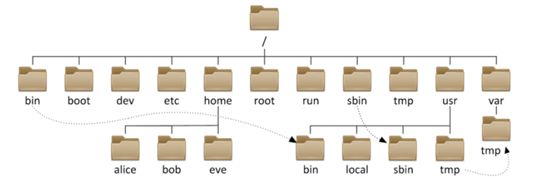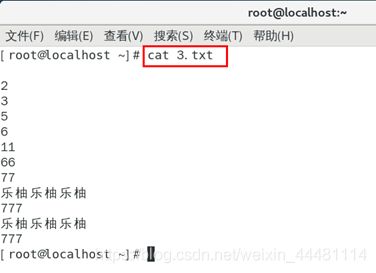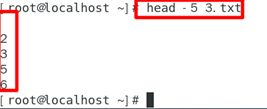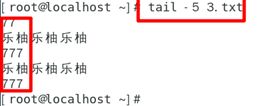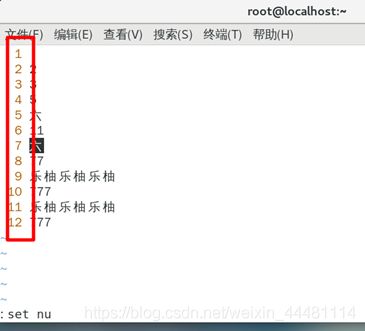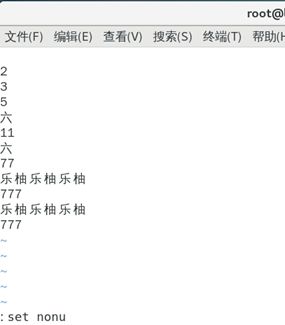云计算基础课堂002 Linux文件与目录管理(小白向—如何对Linux系统的文件进行简单管理与编辑)
云计算基础002 Linux文件与目录管理
一、Linux目录结构
对于任何的Linux学习者来说,了解和认识Linux目录结构是学好Linux的关键步骤。深入了解Linux目录的结构与功能至关重要,下面我们要了解一些简单的Linux目录结构知识。
(1)Linux目录与Windows目录对比
Windows:以多根的方式组织文件 C:\ D:\ E:\ ,即每一个硬盘编号为一个根。

Linux: 以单根的方式组织文件 / ,即只有一个根,名为“/”
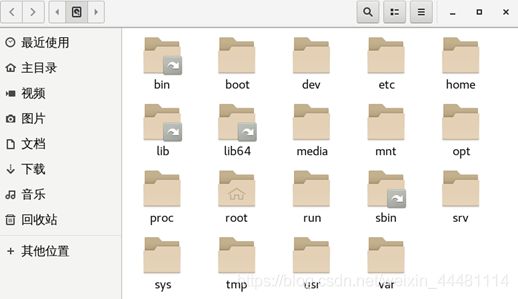
(2)Linux目录图示及简介
Linux目录简介:
/:根目录
/bin:普通用户使用指令的执行档文件。
/boot:存放系统启动相关的文件。
/dev:装置与周边设备的档案文件。
/etc:系统中重要的配置文件。
/home:预设使用用户的家文件。
/root:系统管理员(root)的家文件。
/sbin:系统管理员(root)使用指令的执行档文件。
/tmp:临时文件
/usr:系统文件
二、Linux文件管理命令
在Linux中文件的操作不同于Windows中的可视化桌面,它是可以通过一些简单的命令来完成的。一起打开CentOS7的终端窗口进行操作吧!
1.目录与文件的简单管理
(1)目录查看 ls
ls 查看当前目录下所有的文件和目录
语法:ls 空格 目录名称

查看了当下目录和当下目录的“桌面”子目录
(2)创建文件 touch
touch 创建新文件
语法:touch 空格 文件名.后缀名

在当下目录创建了“file1.txt”的文件,又连续创建了“file2.txt”“file2.txt”的文件
(3)创建目录 mkdir
Mkdir 创建新的目录
语法:mkdir 空格 路径和目录名
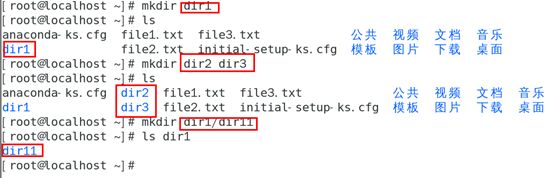
创建了“dir1”的文件夹,连续创建了“dir2”“dir3”的文件夹
(4)复制 cp
cp 复制文件或文件夹
语法:cp 源文件路径 目标文件夹

复制文件“file1.txt”到“dir1”,复制两个文件“file2.txt”“file3.txt”到“dir1”
(5)移动 mv
mv 移动文件或文件夹
语法:mv 源文件路径 目标文件夹
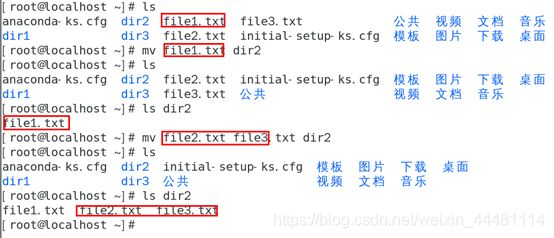
移动文件“file1.txt”到“dir2”,移动两个文件“file2.txt”“file3.txt”到“dir2”
(6)删除 rm -rf(谨慎使用)
rm -rf 删除文件或文件夹
语法: rm -rf 文件或目录的路径
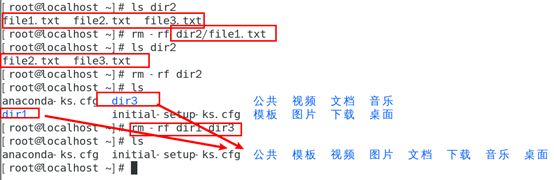
删除“dir2”里的“file1.txt”文件,删除“dir2”文件夹,删除“dir1”“dir3”两个文件夹
rm -rf应当谨慎使用,,使用不当容易造成系统的
的损坏。
2.查看文件内容
(1)cat(查看全部)
(2)more(翻页)
语法:more 路径及文件名(长文件分页显示,可按空格翻页,按回车可翻行,左下角会显示文档显示位置)
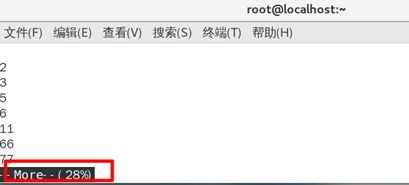
(3)head(从头部前十行)
语法:head 路径及文件名(默认显示出从头部开始的前10行)

(4)tail(从尾部开始的十行)
语法:tail 路径及文件名(默认显示出从尾部开始的后10行)

(5)grep (过滤关键字)
语法:grep 关键字 路径及文件名(筛选文件中的此关键字)

3.修改文件内容
(1)vi,vim编辑器
在Linux中,文件的修改可以用vi,vim文件编辑器来进行。vi编辑器是所有Unix及Linux系统下标准的编辑器,vim可以当作vi的升级版本。为何要学 vi呢?所有的Unix Like系统都会内建vi文本编辑器,其他的文本编辑器则不一定会存在。
(2)vi的三个模式
一般模式:
以vi打开一个文件就直接进入一般模式了(这是默认的模式)。在这个模式中, 你可以使用上下左右按键来移动光标,你可以使用删除字符或删除整行来处理文件内容, 也可以使用复制、粘贴来处理你的文件数据。
编辑模式:
在一般模式中可以进行删除、复制、粘贴等的操作,但是却无法编辑文件的内容,只有当到你按下【i, I, o, O, a, A, r, R】等任何一个字母之后才会进入编辑模式。这时候屏幕的左下方会出现【INSERT或 REPLACE】的字样,此时才可以进行编辑。而如果要回到一般模式时, 则必须要按下【Esc】即可退出编辑模式。
命令行模式:
输入【 : / ? 】三个中的任何一个,就可以将光标移动到最底下那一行。在这个模式中, 可以提供查找、读取、存盘、替换字符、离开vi、显示行号等的动作则是在此模式中完成的!
(3)进入vi编辑器
光标定位:
语法:vim 路径及文件名
hjkl (可以控制光标的上下左右)
0和$ (光标快速定位到行首和行尾)
gg和G (光标快速定位到页首和页尾)
3G (快速定位到第三行)
/需查找的内容 (查找内容)
文本编辑:
yy 复制光标所在的那一行
dd 删除光标所在行
p将已复制的数据在光标下一行粘贴上
u 恢复前一个操作
进入其他模式:
a 进入插入模式,i 进入插入模式,o 进入插入模式,A 进入插入模式
: 进入末行模式(扩展命令模式)
v 进入可视模式
ESC 返回命令模式
保存与退出vi编辑器:
:w (保存)
:q (退出)
:wq (保存并退出)
(4)拓展命令:
查找替换内容
语法: :范围 s/原内容/新内容/g
(将“6”替换为“六”)
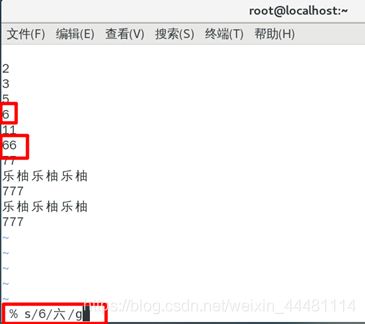

另存为
语法: :w file9.txt(另存为file9.txt)
(5)其他
:set list (显示控制字符)